启动服务
右键“计算机”--》管理--》服务和应用程序--》服务--》启动 SQL Server(MSSQLSERVER)服务
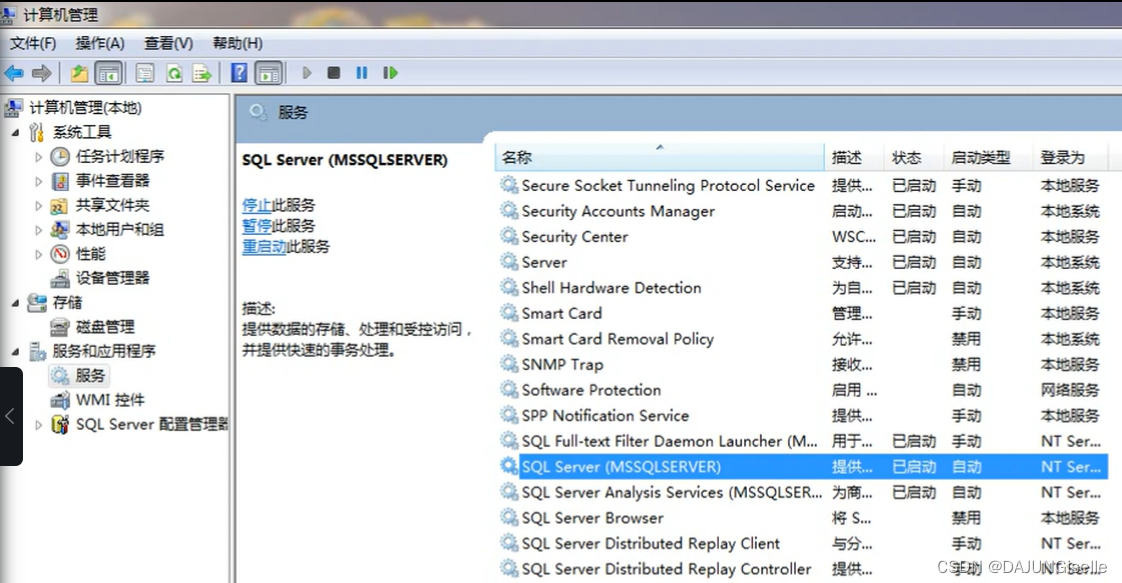
数据库登录
-
Windows身份验证登录方式:使用的是登录windows系统的用户身份登录,无需用户名和密码,具有最大权限。
-
SQL Server身份验证登录方式:使用用户名和密码登录。sa是系统内置用户。
-
设置sa用户:
-
用Windows身份验证登录成功后,右键服务器--》属性--》安全性--》选中SQL Server和Windows身份验证模式。安全性--》登录名--》sa,鼠标右键,属性--》修改密码,如果部署到生产服务器,一般勾选“强制实施密码策略”以增强密码安全强度。
-
服务器角色:一般勾选public和sysadmin
-
状态:是否允许连接到数据库引擎,选择“授予”,登录选择“已启用”。
-
-
服务器名称是数据库所在服务器的IP地址,如果是安装在本机,输入一个点“.”即可。
系统数据库
-
Master数据库:记录系统级信息,记录所有登录账户和系统配置。
-
Model数据库:在系统上创建的所有数据库的模板,在model中创建模板,可以用这个模板快速的创建类似的数据库。
-
Msdb数据库: S QL Server 代理使用MSDB 数据库来计划警报和作业, SQL Server Management Studio、Service Broker 和数据库邮件等其他功能也使用该数据库。 S QL Server 在MSDB中的表中自动保留一份完整的联机备份与还原历史记录。 这些信息包括执行备份一方的名称、备份时间和用来存储备份的设备或文件。 SQL Server Management Studio 利用这些信息来提出计划,以还原数据库和应用任何事务日志备份。
-
Tempdb数据库:保存所有临时表、临时存储过程。
数据库物理文件构成
-
.mdf或ndf文件是主文件,数据主要存储在这个文件。
-
.ldf文件是一个日志文件,记录异常等信息。
数据库的创建
-
在管理器右键数据库新建。
-
写SQL语句创建:create database 数据库名称
使用数据库的方式
-
菜单栏数据库列表中选择数据库名称
-
使用sql语句创建:使用 use 数据库名
删除数据库
-
对象资源管理器选中想要删除的数据库,右键删除。
-
使用sql语句删除:drop database 数据库名
数据库的分离和附件
-
选中数据库名,右键,任务,分离,勾选删除和更新,确定。
-
附加:右键数据库,附加,选中mdf文件,添加(拒绝访问可能是没有权限,切换windows身份验证附件)。























 141
141

 被折叠的 条评论
为什么被折叠?
被折叠的 条评论
为什么被折叠?










